lamp综合小实验
2019-10-14 20:47
781 查看
lamp综合小实验
<font color=red>禁止转载,禁止搬运</font>
遇到的问题:
一、浏览器打不开blog.jd.com:已经配置DNS,最终原因:这个图形化的CentOS7使用dncp获取的ip,DNS也获取的网关;解决:固定IP,手动设置DNS,并确认/etc/reslov.conf
二、NFS权限问题php对NFS目录没有写权限:最终解决:php是以apache运行的,NFS那边也创建个一模一样的apache并对/data/wordpress设置acl权限
三、nfs客户端报错:原因:手动删除了NFS服务端的共享目录;解决:客户端强制卸载NFS重新挂即可,或者杀进程

| 服务器名 | IP | 系统 |
|---|---|---|
| User(带图形化的CentOS7) | 192.168.38.148 | CentOS7 |
| powerdns | 192.168.38.147 | CentOS7 |
| nginx-lb | 192.168.38.145 | CentOS7 |
| LAP1/2 | 192.168.38.136/8 | CentOS7 |
| NFS | 192.168.38.138 | CentOS7 |
| MySQL-master | 192.168.38.139 | CentOS7 |
| MySQL-slave | 192.168.38.140 | CentOS7 |
一、powerdns
参见powerdns
lamp环境+powerdns,该调优的调优
yum install httpd -y # 不然启动很慢 sed '/#ServerName www.example.com/a ServerName www.example.com:80' /etc/httpd/conf/httpd.conf -i systemctl start httpd && systemctl enable httpd
rpm -Uvh https://dev.mysql.com/get/mysql80-community-release-el7-2.noarch.rpm
yum install yum-utils -y
sudo yum-config-manager --disable mysql80-community
sudo yum-config-manager --enable mysql57-community
yum makecache
yum install mysql-community-server -y
cat > /etc/my.cnf <<EOF
[mysqld]
socket=/var/lib/mysql/mysql.sock
datadir=/data/mysql
log-bin
server-id=1
expire-logs-days=15
binlog-format=row
symbolic-links=0
log-error=/var/log/mysqld.log
pid-file=/var/run/mysqld/mysqld.pid
EOF
DB_PASSWORD=`cat /dev/urandom | tr -dc A-Za-z0-9 | head -c 24`
mkdir /data/mysql -p
mysqld --initialize --datadir=/data/mysql --user=mysql
systemctl start mysqld && systemctl enable mysqld
mysqladmin -uroot -p$(grep " temporary password" /var/log/mysqld.log | awk '{print $NF}') password ${DB_PASSWORD}
curl -o /etc/yum.repos.d/epel.repo http://mirrors.aliyun.com/repo/epel-7.repo yum install https://mirrors.huaweicloud.com/remi/enterprise/remi-release-7.rpm -y yum install php73-php php73-php-mysqlnd php73-php-fpm php73-php-xml php73-php-bcmath php73-php-mbstring php73-php-xmlrpc php73-php-soap php73-php-common php73-php-devel php73-php-gd php73-php-pecl-mcrypt php73-php-pecl-memcache php73-php-pecl-memcached php73-php-opcache -y systemctl start php73-php-fpm && systemctl enable php73-php-fpm
#创建powerdns数据库和授权用户
DB_POWERDNS_PASSWORD=`cat /dev/urandom | tr -dc A-Za-z0-9 | head -c 24`
mysql -uroot -p${DB_PASSWORD} -e "create user powerdns@'localhost' identified by '${DB_POWERDNS_PASSWORD}';create database powerdns character set utf8 collate utf8_bin;grant all privileges on powerdns.* to powerdns@'localhost';flush privileges;"
mysql -uroot -p${DB_PASSWORD} -e "alter database powerdns default CHARACTER SET latin1;"
#创建完成后确认下该用户能否连接数据库
#导入表结构 #表结构语句:https://doc.powerdns.com/md/authoritative/backend-generic-mysql/#default-schema mysql> source pdn.sql
#yum安装pdns(可以直接从epel源装) # 或者使用这个源(curl -o /etc/yum.repos.d/powerdns-auth-master.repo https://repo.powerdns.com/repo-files/centos-auth-master.repo) curl -o /etc/yum.repos.d/epel.repo http://mirrors.aliyun.com/repo/epel-7.repo yum install -y pdns pdns-backend-mysql
#配置pdns.conf sed -n 250,254p /etc/pdns/pdns.conf launch=gmysql gmysql-host=localhost gmysql-user=powerdns gmysql-password=5jIXfISFu5W8pq8lVy3qUvtL gmysql-dbname=powerdns
#启动pdns,启动后看下服务是否正常,53端口有没有,数据库配错了就起不来 systemctl enable pdns systemctl start pdns
#下载poweradmin源码 git clone https://github.com/poweradmin/poweradmin.git mv poweradmin /var/www/html/ chown -R apache /var/www/html/poweradmin
#配置httpd文件,使用hosts域名解析 [root@powerdns ~]# cat /etc/httpd/conf.d/powerdns.conf <VirtualHost *:80> ServerName poweradmin.example.cn ProxyRequests Off ProxyPassMatch ^/(.*\.php)$ fcgi://127.0.0.1:9000/var/www/html/poweradmin/$1 DocumentRoot "/var/www/html/poweradmin" <Directory /var/www/html/poweradmin> Options None AllowOverride None Require all granted </Directory> ErrorLog "/var/log/httpd/poweradmin-error.log" TransferLog "/var/log/httpd/poweradmin-access.log" </VirtualHost> [root@powerdns ~]# httpd -t Syntax OK [root@powerdns ~]# systemctl restart httpd
#打开浏览器访问http://poweradmin.example.cn/install一步步配置 #第一步选择语言,第三步填数据库信息和超管密码,第四步创建poweradmin用户,第五步创建数据库和用户(前面已经创建,不用管了),第六步手动创建config.inc.php填数据库信息,第七步,在虚拟机上移除install目录。 #然后重新访问ht 27e4 tp://poweradmin.example.cn,用admin和超管密码登陆 #然后添加主域(就是你的域名),然后编辑,添加记录 #最后在虚拟机上dig或nslookup测试,有结果则成功 yum install bind-utils -y -q && dig @127.0.0.1 www.jd.com
二、添加主域jd.com
并解析到nginx-lb的IP上

三、nginx-lb的配置
[root@nginx-lb ~]# cat > /etc/yum.repos.d/nginx.repo <<'EOF' [nginx] name=nginx baseurl=http://nginx.org/packages/centos/$releasever/$basearch/ enabled=1 gpgkey=https://nginx.org/keys/nginx_signing.key module_hotfixes=true EOF [root@nginx-lb ~]# yum install nginx -y
[root@nginx-lb ~]# grep -v ^$ /etc/nginx/nginx.conf
user nginx;
worker_processes auto;
error_log /var/log/nginx/error.log warn;
pid /var/run/nginx.pid;
events {
worker_connections 1024;
}
http {
include /etc/nginx/mime.types;
default_type application/octet-stream;
log_format main '$remote_addr - $remote_user [$time_local] "$request" '
'$status $body_bytes_sent "$http_referer" '
'"$http_user_agent" "$http_x_forwarded_for"';
access_log /var/log/nginx/access.log main;
sendfile on;
tcp_nopush on;
keepalive_timeout 65;
server_tokens off;
gzip on;
include /etc/nginx/conf.d/*.conf;
}
[root@nginx-lb conf.d]# cat default.conf
upstream backend {
server 192.168.38.136:80 max_fails=0 fail_timeout=10s;
server 192.168.38.138:80 max_fails=0 fail_timeout=10s;
}
server {
listen 80;
server_name localhost;
access_log /var/log/nginx/blog.access.log main;
error_log /var/log/nginx/blog.error.log;
location / {
proxy_redirect off;
proxy_set_header Host $host;
proxy_set_header X-Real-IP $remote_addr;
proxy_set_header X-Forwarded-For $proxy_add_x_forwarded_for;
proxy_pass http://backend;
}
}
[root@nginx-lb conf.d]# nginx -t nginx: the configuration file /etc/nginx/nginx.conf syntax is ok nginx: configuration file /etc/nginx/nginx.conf test is successful [root@nginx-lb conf.d]# nginx
四、web1和web2的配置
yum install httpd -y # 不然启动很慢 sed '/#ServerName www.example.com/a ServerName www.example.com:80' /etc/httpd/conf/httpd.conf -i systemctl start httpd && systemctl enable httpd
curl -o /etc/yum.repos.d/epel.repo http://mirrors.aliyun.com/repo/epel-7.repo yum install https://mirrors.huaweicloud.com/remi/enterprise/remi-release-7.rpm -y yum install php73-php php73-php-mysqlnd php73-php-fpm php73-php-xml php73-php-bcmath php73-php-mbstring php73-php-xmlrpc php73-php-soap php73-php-common php73-php-devel php73-php-gd php73-php-pecl-mcrypt php73-php-pecl-memcache php73-php-pecl-memcached php73-php-opcache -y systemctl start php73-php-fpm && systemctl enable php73-php-fpm
五、NFS服务器配置
[root@nfs1 ~]# yum install nfs-utils -y [root@nfs1 ~]# systemctl start nfs-server && systemctl enable nfs-server.service [root@nfs1 ~]# mkdir /data/wordpress -p [root@nfs1 ~]# wget https://cn.wordpress.org/latest-zh_CN.tar.gz -O wordpress-zh_CN.tar.gz [root@nfs1 ~]# tar xf wordpress-zh_CN.tar.gz [root@nfs1 ~]# mv -f wordpress /data/
[root@nfs1 ~]# cat /etc/exports /data/wordpress 192.168.38.*(rw,sync,no_subtree_check,no_root_squash) [root@nfs1 ~]# exportfs -rv exporting 192.168.38.*:/data/wordpress [root@nfs1 ~]# showmount -e 192.168.38.146 Export list for 192.168.38.146: /data/wordpress 192.168.38.*
[root@nfs1 ~]# useradd -s /bin/nologin nfsuser [root@nfs1 ~]# getent passwd nfsuser nfsuser:x:1000:1000::/home/nfsuser:/bin/nologin [root@nfs1 ~]# vim /etc/exports [root@nfs1 ~]# cat /etc/exports /data/wordpress 192.168.38.*(rw,sync,no_subtree_check,anonuid=1000,anongid=1000) [root@nfs1 ~]# chown -R nfsuser.nfsuser /data/wordpress [root@nfs1 ~]# exportfs -rv exporting 192.168.38.*:/data/wordpress
六、两个web服务器挂载nfs
[root@wp-web2 ~]# yum install nfs-utils autofs -y
[root@wp-web2 ~]# mkdir -p /data/wordpress
[root@wp-web2 ~]# grep data /etc/auto.master /data /etc/nfs.misc [root@wp-web2 ~]# cat /etc/nfs.misc wordpress -rw 192.168.38.146:/data/wordpress [root@wp-web2 ~]# systemctl restart autofs && systemctl enable autofs
七、两个web服务器配置httpd
##httpd和php应当调优,可以放到最后 [root@wp-web1 ~]# cat /etc/httpd/conf.d/blog.jd.com.conf <VirtualHost *:80> ServerName blog.jd.com DirectoryIndex index.php ProxyRequests Off ProxyPassMatch ^/(.*\.php)$ fcgi://127.0.0.1:9000/data/wordpress/$1 DocumentRoot "/data/wordpress" <Directory /data/wordpress> Options None AllowOverride None Require all granted </Directory> ErrorLog "/var/log/httpd/blog.jd.com-error.log" TransferLog "/var/log/httpd/blog.jd.com-access.log" </VirtualHost> [root@wp-web1 ~]# httpd -t Syntax OK [root@wp-web1 ~]# systemctl reload httpd
此处应做访问测试
八、配置主从数据库
master数据库
rpm -Uvh https://dev.mysql.com/get/mysql80-community-release-el7-2.noarch.rpm
yum install yum-utils -y
sudo yum-config-manager --disable mysql80-community
sudo yum-config-manager --enable mysql57-community
yum makecache
yum install mysql-community-server -y
cat > /etc/my.cnf <<EOF
[mysqld]
socket=/var/lib/mysql/mysql.sock
datadir=/data/mysql
log-bin
gtid_mode=on
enforce_gtid_consistency=on
server-id=1
expire-logs-days=15
binlog-format=row
symbolic-links=0
log-error=/var/log/mysqld.log
pid-file=/var/run/mysqld/mysqld.pid
EOF
DB_PASSWORD=`cat /dev/urandom | tr -dc A-Za-z0-9 | head -c 24`
mkdir /data/mysql -p
mysqld --initialize --datadir=/data/mysql --user=mysql
systemctl start mysqld && systemctl enable mysqld
mysqladmin -uroot -p$(grep " temporary password" /var/log/mysqld.log | awk '{print $NF}') password ${DB_PASSWORD}
mysql> grant replication slave on *.* to 'repluser'@'192.168.38.%' identified by 'gRdoX3VZWutzDlPmiA2dGyHA'; mysql> flush privileges;
slave库
#安装数据库 #修改数据库配置 [root@mysql-slave ~]# cat /etc/my.cnf [mysqld] socket=/var/lib/mysql/mysql.sock datadir=/data/mysql server-id=1 gtid-mode=on enforce_gtid_consistency=on symbolic-links=0 log-error=/var/log/mysqld.log pid-file=/var/run/mysqld/mysqld.pid [root@mysql-slave ~]# systemctl restart mysqld && systemctl enable mysqld
mysql> CHANGE MASTER TO -> MASTER_HOST='192.168.38.139', -> MASTER_USER='repluser', -> MASTER_PASSWORD='gRdoX3VZWutzDlPmiA2dGyHA', -> MASTER_PORT=3306, -> MASTER_AUTO_POSITION=1; mysql> START SLAVE;
#两个yes表示OK mysql> show slave status\G ...... Slave_IO_Running: Yes Slave_SQL_Running: Yes
九、创建wordpress数据库
master节点操作
这里的mysql要让php连接,因此两个web要分别授权或者用%代替
DB_WORDPRESS_PASSWORD=`cat /dev/urandom | tr -dc A-Za-z0-9 | head -c 24`
mysql -uroot -p${DB_PASSWORD} -e "create user wordpress@'192.168.38.%' identified by '${DB_WORDPRESS_PASSWORD}';create database wordpress character set utf8 collate utf8_bin;grant all privileges on wordpress.* to wordpress@'192.168.38.%';flush privileges;"
十、web访问blog.jd.com
因为已经搭建了DNS服务器了,只需要将windos的dns改为192.168.38.147即可访问blog.jd.com
但是网页显示没有写权限(但普通用户都可以往该nfs目录写文件)
经过测试nfs目录权限改为777即可(chmod 777 /data/wordpress)
最终解决办法:nfs服务器创建apache用户并设置acl权限(/etc/exports文件此处没改)
[root@nfs1 ~]# /usr/sbin/groupadd -g 48 -r apache 2> /dev/null || : [root@nfs1 ~]# /usr/sbin/useradd -c "Apache" -u 48 -g apache -s /sbin/nologin -r -d /usr/share/httpd apache 2> /dev/null || : [root@nfs1 ~]# setfacl -R -m u:apache:rwx /data/wordpress/

十、最终效果:
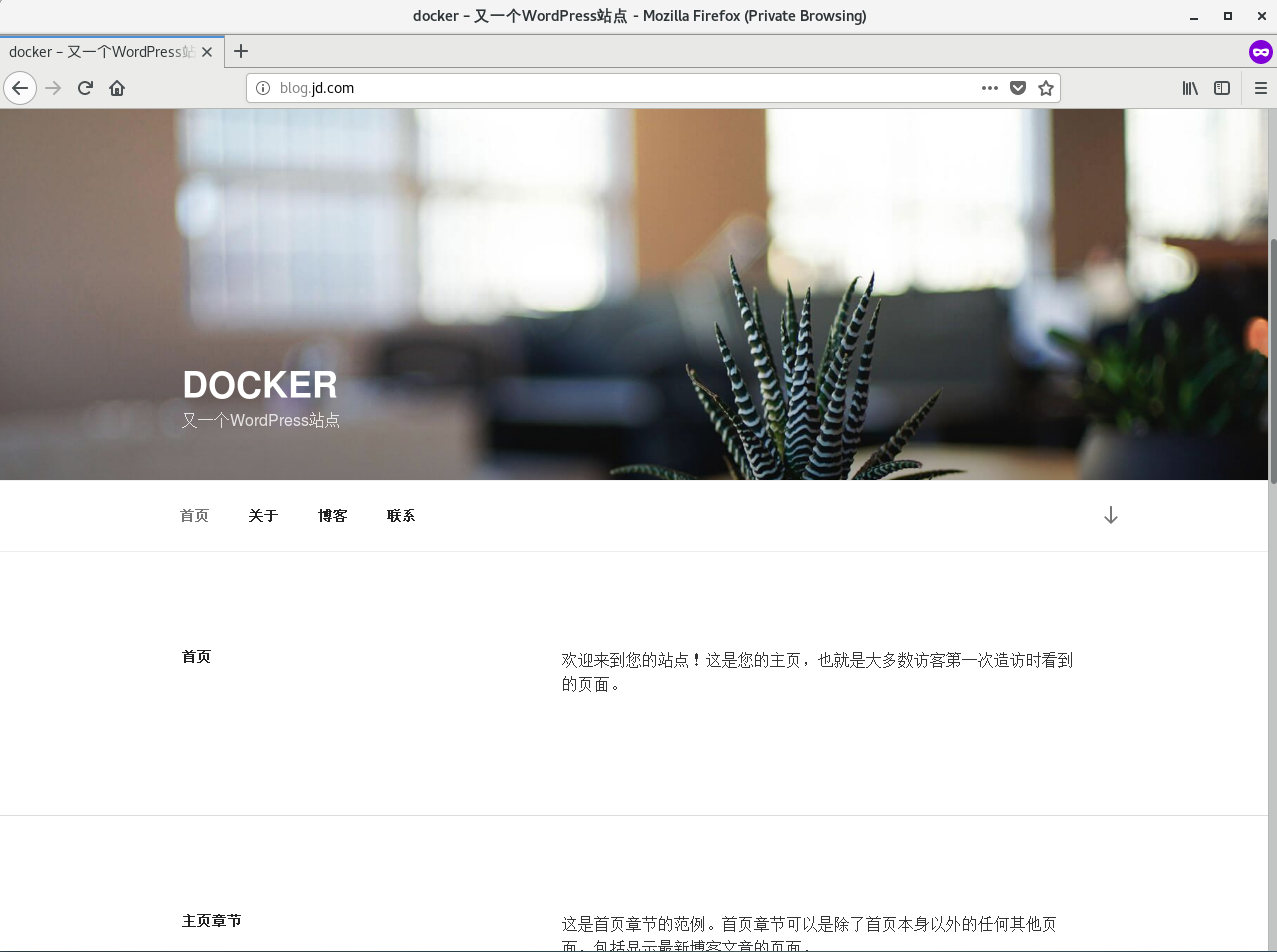
十一、再部署个phpadmin
#这个直接解压即可用
十二、再部署个discuz
操作NFS
#下载源代码 yum install git -y git clone https://gitee.com/ComsenzDiscuz/DiscuzX.git cp DiscuzX/upload /data/discuz -a chown nfsuser.nfsuser -R /data/discuz setfacl -R -m u:apache:rwx /data/discuz exportfs -rv
操作master数据库
DB_DISCUZ_PASSWORD=`cat /dev/urandom | tr -dc A-Za-z0-9 | head -c 24`
mysql -uroot -p${DB_PASSWORD} -e "create user discuz@'192.168.38.%' identified by '${DB_DISCUZ_PASSWORD}';create database discuz character set
27e4
utf8 collate utf8_bin;grant all privileges on discuz.* to discuz@'192.168.38.%';flush privileges;"
操作两台web
[root@wp-web1 ~]# grep discuz /etc/nfs.misc discuz -rw 192.168.38.146:/data/discuz [root@wp-web1 ~]# systemctl reload autofs.service
[root@wp-web1 ~]# cat > /etc/httpd/conf.d/bbs.jd.com.conf << 'EOF' <VirtualHost *:80> ServerName bbs.jd.com ProxyRequests Off ProxyPassMatch ^/(.*\.php)$ fcgi://127.0.0.1:9000/data/discuz/$1 DocumentRoot "/data/discuz" <Directory /data/discuz> Options None AllowOverride None Require all granted </Directory> ErrorLog "/var/log/httpd/bbs.jd.com-error.log" TransferLog "/var/log/httpd/bbs.jd.com-access.log" </VirtualHost> EOF [root@wp-web1 ~]# httpd -t Syntax OK [root@wp-web1 ~]# systemctl reload httpd
设置DNS解析
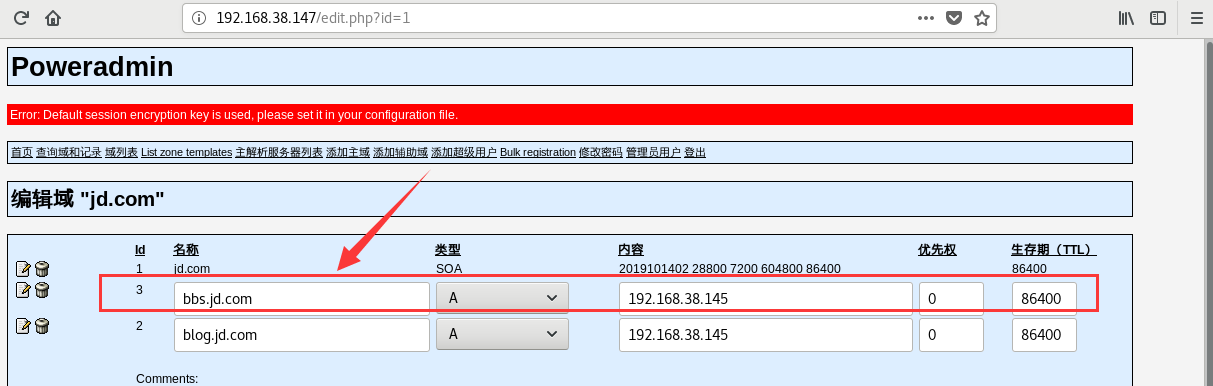
访问测试(没有问题):
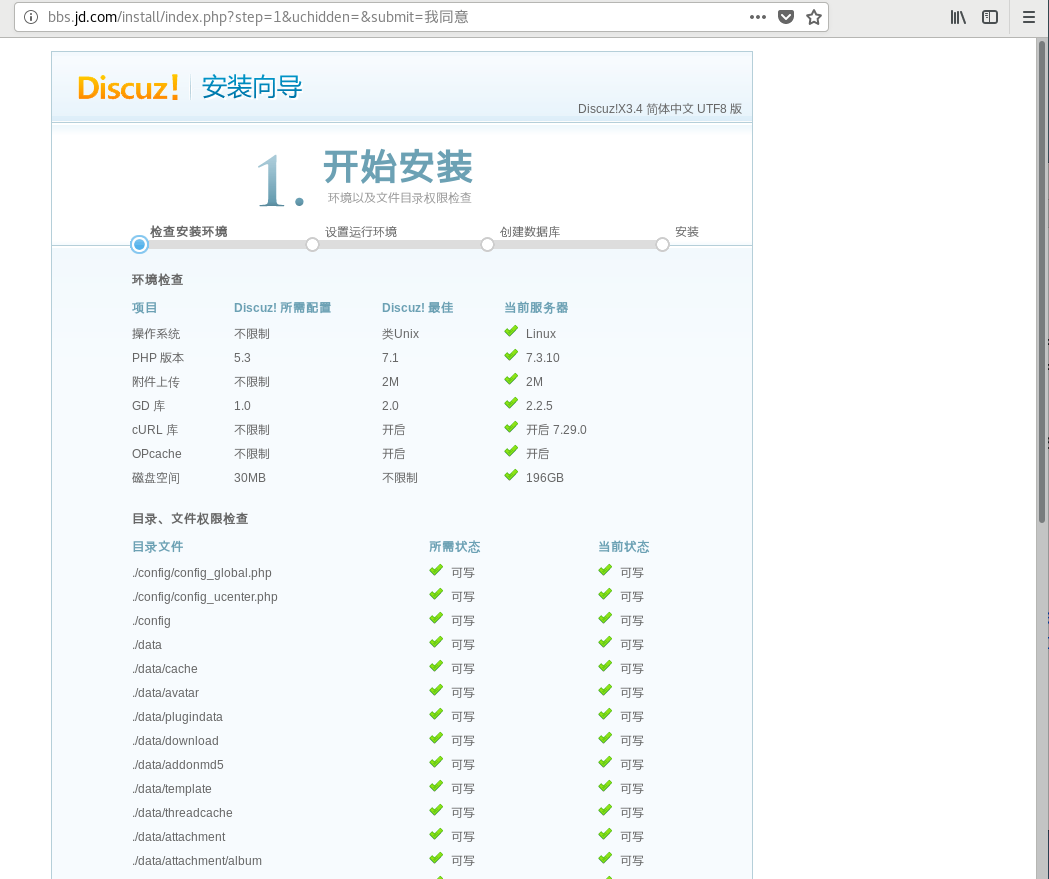
就是这个文件属性怪怪的:
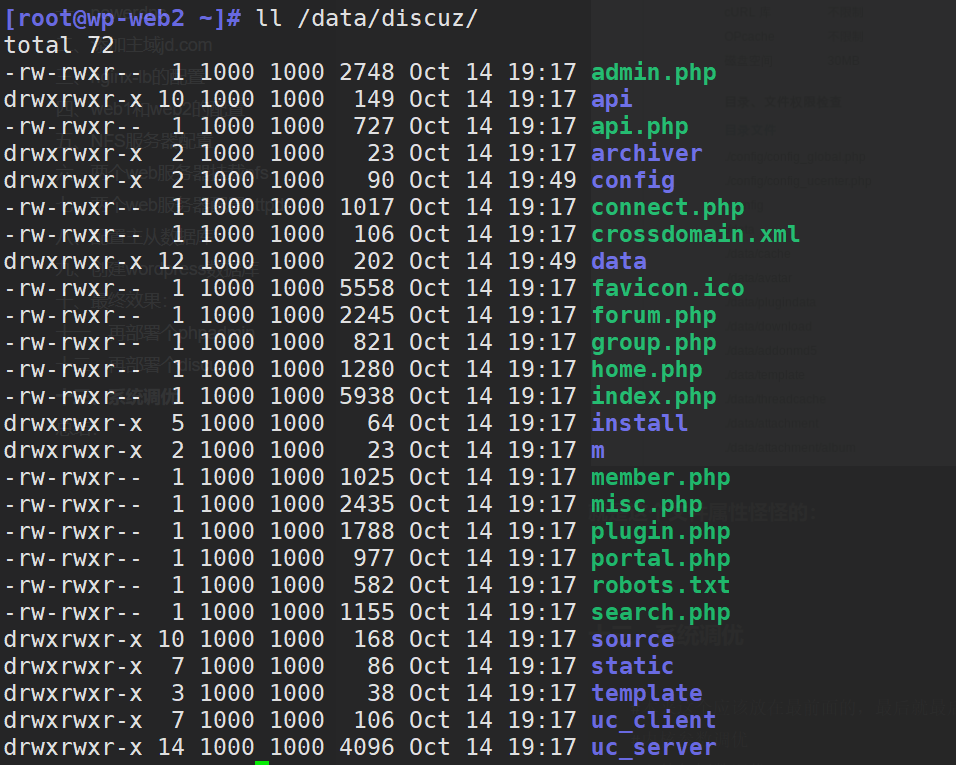
十三、系统调优
#本来这个应该放在最前面的,最后就最后吧, #内核参数调优 #文件句柄数调优 #nginx,php,httpd,mysql调优等
<font color=red>禁止转载,禁止搬运,爬虫司马</font>
总结:
两个域名的访问互不影响,证明nginx那块配置的还行
相关文章推荐
- OSPF-综合实验
- OSPFv2的综合实验试题分析第1例(CCNP阶段) 推荐
- OSPFv2的综合实验试题分析第2例(CCNP阶段) 推荐
- 黑马韩前成linux从入门到精通之LAMP综合测试
- 关于路由重发布、路径控制以及浮动路由的综合实验
- 路由器交换机[置顶] 路由器和交换机的综合实验⑵
- 计科1111-1114班第二次实验作业(算法基本功 与 综合思考)
- 基于网络环境的程序设计综合实验报告
- C语言实验综合程序设计------学生管理系统
- 第2次实验——算法基本功 与 综合思考
- 第2次实验——算法基本功 与 综合思考
- CCNP交换实验(园区网综合) 推荐
- CCNA的一个综合实验(经典)
- 特征提取的综合实验(多种角度比较SIFT、SURF、BRISK、ORB算法)
- 企业网络工程综合实验方案设计
- 实验 7 综合练习
- 实验7 综合训练
- 三层交换(VLAN间互通+路由功能)+VTP+STP(PVST)综合实验
- 鲁老师布置的综合实验的答案
- 思科路由器ios系统学习(八)综合实验
